更改宽带后如何设置路由器?
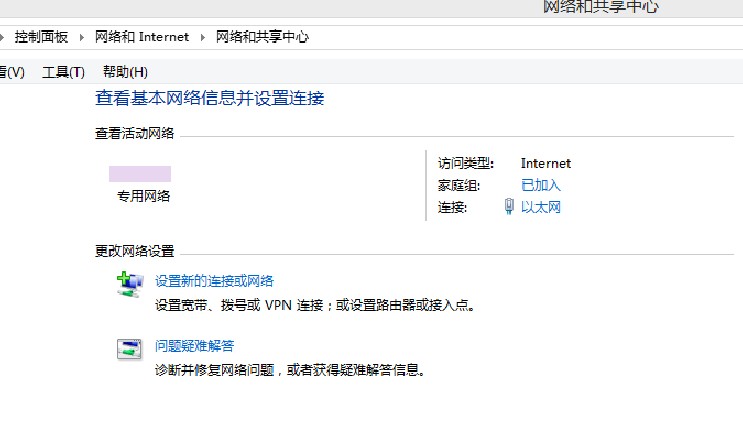
更改宽带后如何设置路由器?这个问题困扰了许多新手用户。更改宽带后,以前的无线路由器将无法再访问Internet,并且无法正常使用无线wifi。实际上,改变宽带后,路由器的设置非常简单,对于一些有经验的用户来说这不是问题。当然,为了解决大多数新手朋友在遇到这个问题时的困惑,编辑决定写这篇文章,告诉大家如何操作。
第一步,确认当前的宽带互联网访问类型
宽带互联网访问分为3种类型:ADSL拨号(也称为:PPPoE拨号,宽带拨号),动态IP(也称为:DHCP,自动获取IP),静态IP(也称为:固定IP)。每个人都应该首先确定您的新宽带Internet类型,这是哪一种?如果不确定,请根据以下介绍进行判断
1、ADSL拨号(也称为:PPPoE拨号,宽带拨号)
宽带运营商将为用户提供宽带帐号和宽带密码。不使用路由器时,计算机需要使用“宽带连接”(或类似程序)程序来拨号Internet。
例如:用户处理PPPoE拨号(ADSL拨号)宽带服务后,宽带运营商将提供以下宽带帐户和宽带密码信息
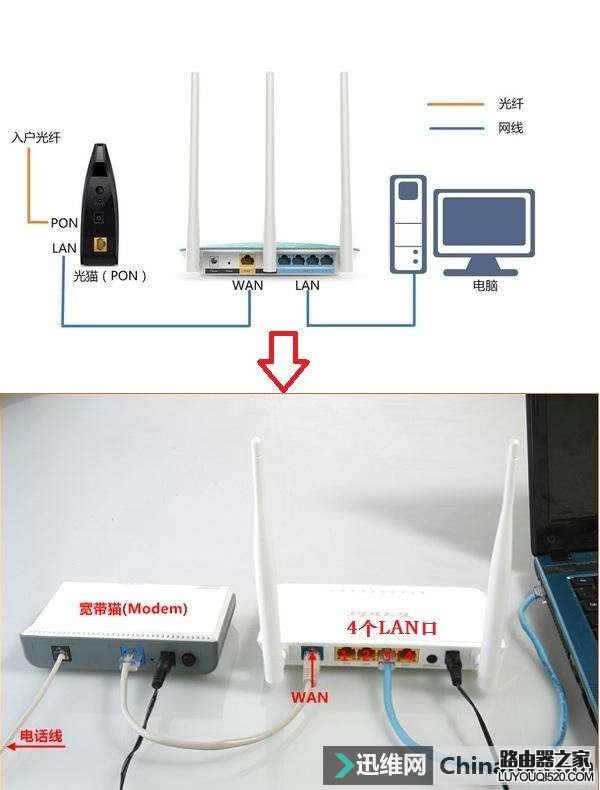

宽带运营商将提供:宽带帐户,宽带密码2、动态IP(也称为:DHCP,自动获取IP)
如果使用计算机直接访问Internet,则只需将计算机中的IP和DNS设置为:自动获取,并且无需运行任何拨号或连接程序即可访问Internet,则您属于这种访问方法。
3、静态IP(也称为固定IP)
宽带运营商将为用户提供固定的IP地址,子网掩码,网关和DNS服务器地址;如果未使用路由器,则需要先在本地计算机连接IP地址,子网掩码,网关和DNS中手动填写宽带运营商(网络管理员)提供的信息,然后计算机才能联机。
例如:用户处理固定IP类型的宽带服务后,宽带运营商将提供以下IP地址信息:
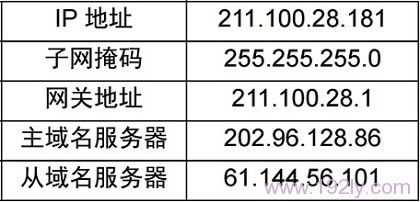
宽带运营商将提供:固定IP地址,子网掩码,网关,DNS第二步,设置路由器以重新连接到Internet
不同品牌和型号的无线路由器具有不同的特定设置;本示例以通用的TP-Link无线路由器为例进行介绍!
1、登录到路由器设置界面
在浏览器中输入:192.168.1.1(某些TP-Link路由器需要输入:),请在您路由器的底部标签上检查它,以及您自己路由器的设置地址是多少,然后在浏览器中输入此地址以打开路由器设置界面。
2、设置路由器以重新连接到互联网
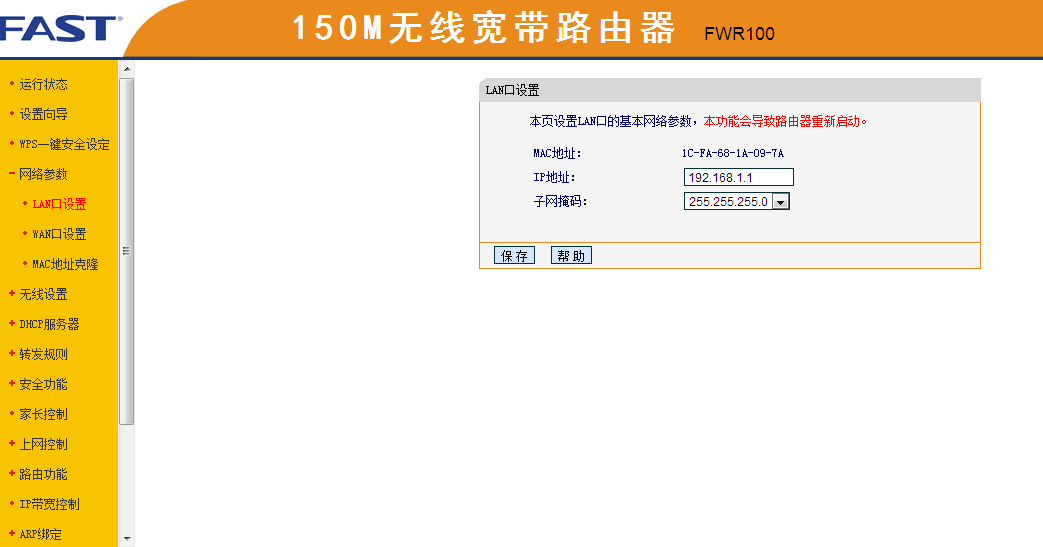
登录到路由器设置界面,找到“ Internet访问方法”(或:WAN端口连接类型设置)选项;在“ Internet访问方法”中有:ADSL拨号(也称为:PPPoE拨号,宽带拨号Internet访问),动态IP(也称为:DHCP,自动IP),静态IP(也称为:固定IP)这3个选项,请根据您处理的宽带类型进行选择,第一步已经介绍过,如何确定自己的宽带类型。
(1),如果您选择:ADSL拨号(也称为:PPPoE拨号,宽带拨号Internet访问),则需要填写由以下人员提供的“宽带帐户”和“宽带密码”并且必须正确填写“宽带帐户”和“宽带密码”,否则将无法访问Internet。
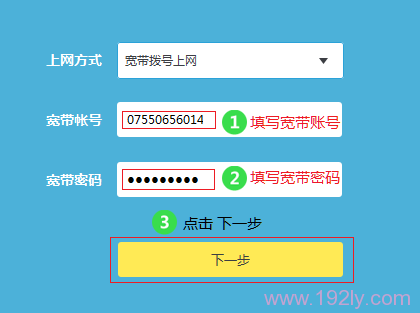
填写正确的宽带帐户和宽带密码
(2),如果您选择:“动态IP(也称为:DHCP,自动获取IP)”,则无需执行其他任何操作,只需保存或下一步即可。
(3),如果您选择:“静态IP(也称为:固定IP)”,则需要填写宽带运营商提供的固定IP地址,子网掩码,网关,DNS地址信息;以及此信息必须为正确填写。如果输入错误,将无法访问Internet。
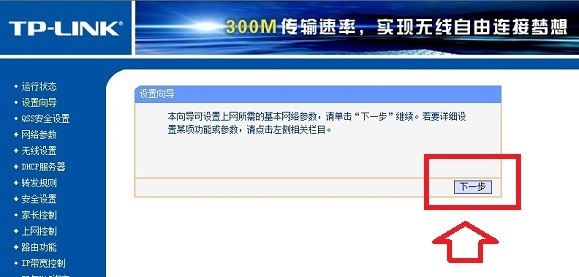
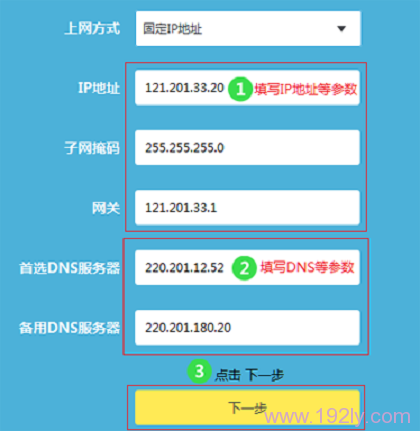
填写正确的固定IP地址,子网掩码,网关,DNS地址信息
重要说明:
(1),不同的路由器,设置界面将有很大的不同,请在您自己的路由器的设置界面中找到“ Internet设置”,“ WAN端口设置”??,“ WAN端口连接类型”等。然后进行设置。
(2)。更改宽带后,无需修改路由器上的无线wifi信息,只需修改路由器的Internet接入信息。
友善提醒:
该视频教程!点击我观看
本文来自本站,转载请注明本文网址:
http://www.pc-fly.com/a/tongxingongju/article-339586-1.html
……